使用 Made for iPhone 助听设备
使用 Made for iPhone (MFi) 助听器以在 iPhone、iPad 或 Mac 上聆听和交谈。
检查与所用 Apple 设备的兼容性
请查看 MFi 助听设备列表及相应的系统要求,以了解你的助听设备是不是与你所用的 Apple 设备和操作系统兼容。
将助听设备置于配对模式
如果你的助听设备兼容,请将它靠近 Apple 设备,然后将助听设备置于配对模式,以使 Apple 设备可以发现它。助听设备手册中介绍了具体操作方法,以下则是一些典型的方法:
如果你的助听设备装有可更换的电池,请打开各设备上的电池仓盖。当你准备好与 Apple 设备配对并连接时,再合上电池仓盖。
如果你的助听设备有控制开/关机的切换开关,请在准备好与 Apple 设备配对并连接时,将助听设备关机后再开机。
如果你的助听设备内建有可充电的电池,并且没有控制开/关机的切换开关,请在准备好与 Apple 设备配对并连接时,将助听设备从充电器上拔下。
配对和连接助听设备
在检查了兼容性并将助听设备置于配对模式后,请按照以下步骤将它与 Apple 设备配对并连接。如果你之前配对过另一台助听设备,则新的助听设备将取代之前那台设备。
iPhone 或 iPad
将助听设备置于配对模式,然后将它靠近 iPhone 或 iPad。
打开“设置”App。
轻点“辅助功能”,然后轻点“助听设备”以开始搜索你的助听设备。
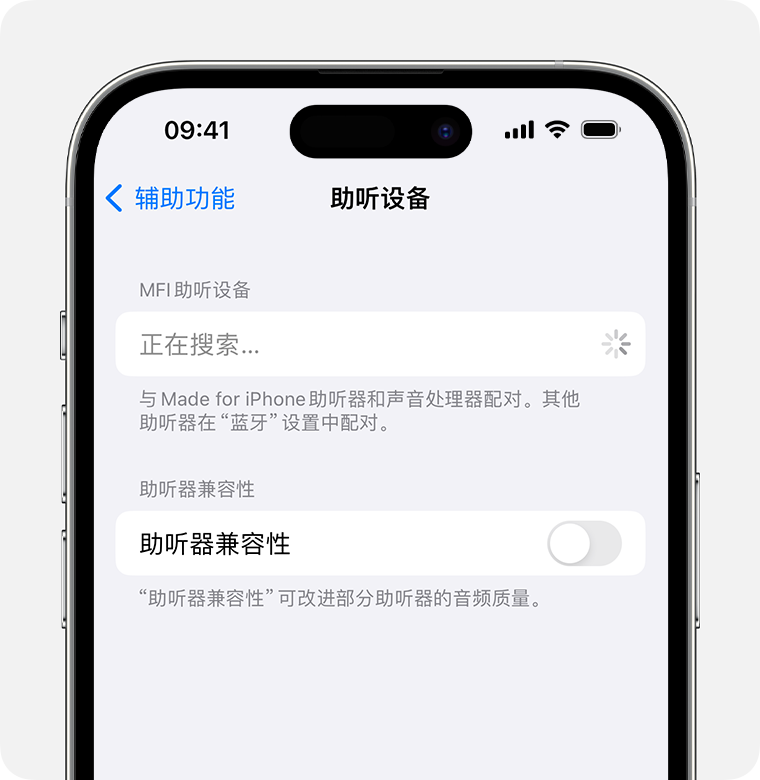
当你的助听设备出现在设置中时,轻点它的名称。
当你看到一个或多个蓝牙配对请求时,轻点“配对”。
Mac
将助听设备置于配对模式,然后将它靠近 Mac。
从屏幕角落的苹果菜单 中,选取“系统设置”。
点按边栏中的“辅助功能”,然后点按右侧的“助听设备”以开始搜索你的助听设备。(仅当你的 Mac 和 macOS 与 MFi 助听设备兼容时,“助听设备”才会显示。)
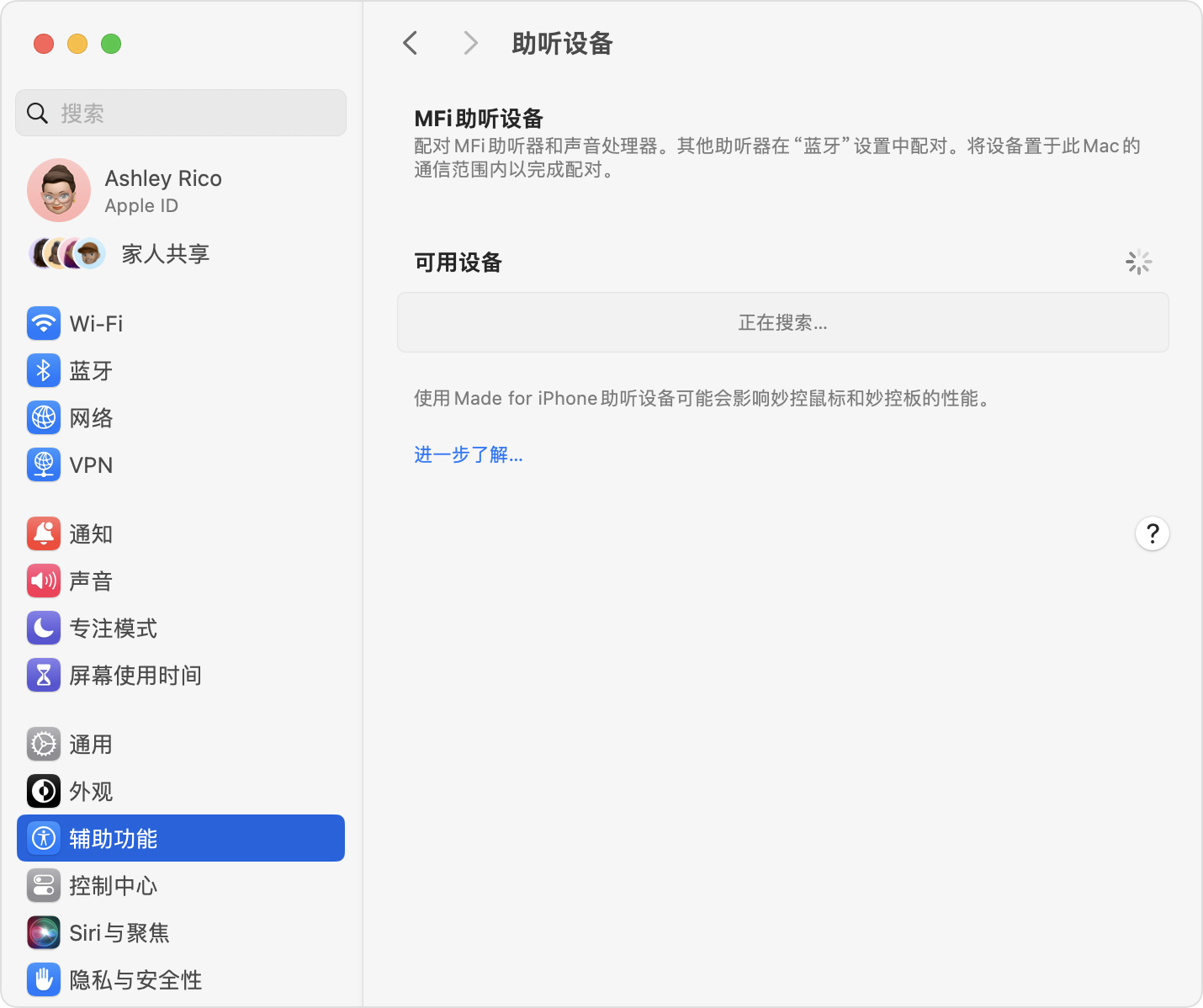
当你的助听设备出现在设置中时,点按“连接”。
控制助听设备
当你的助听设备连接到 Apple 设备后,Apple 设备就可以控制助听设备的麦克风音量、音频预置等等。按照以下步骤可以查找所需的设置:
iPhone 或 iPad:前往“设置”>“辅助功能”>“助听设备”。要查看更多设置,请轻点所连接助听设备的名称。
Mac:选择苹果菜单 >“系统设置”,点按边栏中的“辅助功能”,然后点按右侧的“助听设备”。进一步了解“助听设备”设置。
要更快地访问某些设置和功能,请按照以下步骤操作:
使用“控制中心”中的“听觉”模块。要添加“听觉”模块,请了解如何在 iPhone 或 iPad 上自定义“控制中心”或如何在 Mac 上自定义“控制中心”。
在 iPhone 和 iPad 上,你还可以从“设置”屏幕打开“实时收听”功能。
如果你的助听设备有生产企业提供的专用 App,那么相应 App 可能会提供更多设置和控制项。
取消配对助听设备
如果你将助听设备与 Apple 设备取消配对,助听设备便会断开连接,并且在重新配对前不会再连接到相应 Apple 设备。
iPhone 或 iPad:前往“设置”>“辅助功能”>“助听设备”。轻点助听设备的名称,然后向下滚动并轻点“忽略此设备”。
Mac:选择苹果菜单 >“系统设置”,点按边栏中的“辅助功能”,然后点按右侧的“助听设备”。向下滚动,然后轻点“忽略此设备”。
如果你需要协助
如果你的助听设备无法连接或无法正常工作,请尝试以下这些解决方案。
助听设备没有出现在“助听设备”设置中
重新启动你的 Apple 设备。
如果你的助听设备已与另一台 Apple 设备配对,请先将它们取消配对,然后在当前这台 Apple 设备上重试。
确保你的助听设备已更新至生产企业提供的最新固件。如果助听设备有专用 App,那么相应 App 多半能够查找并安装固件更新。
助听设备在“助听设备”设置中显示为灰色
确保你的助听设备在你的 Apple 设备附近。
如果可能,先取消配对助听设备,然后再重新配对。
在 Mac 上,如果你在使用蓝牙鼠标、蓝牙触控板、蓝牙键盘或其他蓝牙输入设备,请关闭相应输入设备。关闭相应输入设备后,如果你的助听设备可以成功连接,则表示这个输入设备在 Mac 上无法与 MFi 助听设备搭配使用。解决方案:
使用有线输入设备,以通过 USB 而不是蓝牙连接到 Mac。
使用已知可在 Mac 上与 MFi 助听设备搭配使用的蓝牙输入设备,例如最新型号(而非早期型号)的 Apple 妙控键盘、妙控鼠标或妙控板。
助听设备意外断开连接
使用助听设备时,请确保与它配对的 Apple 设备一直在附近。
如果你的助听设备已与多台 Apple 设备配对,那么当它检测到另一台 Apple 设备上的来电时,或者当你在另一台 Apple 设备上开始播放音频时,可能就会切换(接力)到那台设备。你可以在 iPhone 或 iPad 上的“助听设备”设置中更改“音频接力”设置来控制这一情况。
检查助听设备的电池电量。你可能需要更换电池或为电池充电。
助听设备已连接,但你听不到声音
检查“助听设备”设置中的麦克风音量。
使用助听设备时,鼠标或触控板的使用体验与平时有所不同
将助听设备与 Mac 一起使用时,鼠标或触控板等蓝牙指针设备在移动指针或点按时,性能表现可能让人觉得与平时略有不同。这是正常现象,也是让同样使用蓝牙的 MFi 助听设备发挥最佳性能所必需的。这不会影响 Mac 笔记本电脑的内建触控板,也不会影响通过 USB(而不是蓝牙)连接到 Mac 的任何指针设备。
有关非 Apple 制造的产品或非 Apple 控制或测试的独立网站的信息仅供参考,不代表 Apple 的任何建议或保证。Apple 对于第三方网站或产品的选择、性能或使用不承担任何责任。Apple 对于第三方网站的准确性和可靠性不作任何担保。联系供应商以了解其他信息。